
win10下怎么设置管理员权限呢?我们在安装一些软件或者打开、删除一些文件时时常会被提示权限不够,这时就需要我们对电脑开启管理员权限了。但是具体要怎么操作呢?下面,小编就给大家介绍一下开启管理员权限的方法。
win10下怎么设置管理员权限:
1,按“win+r”组合键打开运行,输入“gpedit.msc”按回车键。
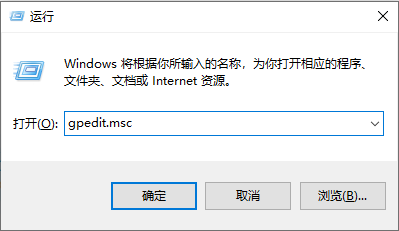
2,进入本地组策略编辑器界面,依次展开“计算机配置”——>“Windows设置”——>“安全设置”——>“本地策略”,然后双击打开“安全选项”。
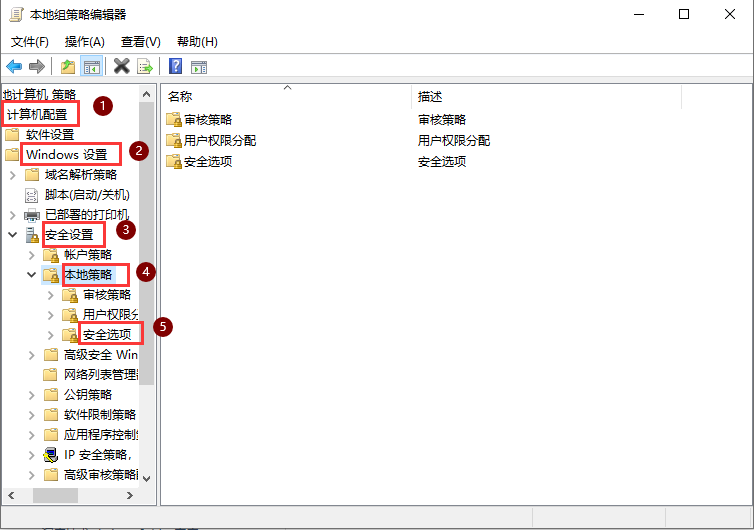
3,在界面右侧找到“帐户:管理员帐户状态”选项,并右键点击“属性”。
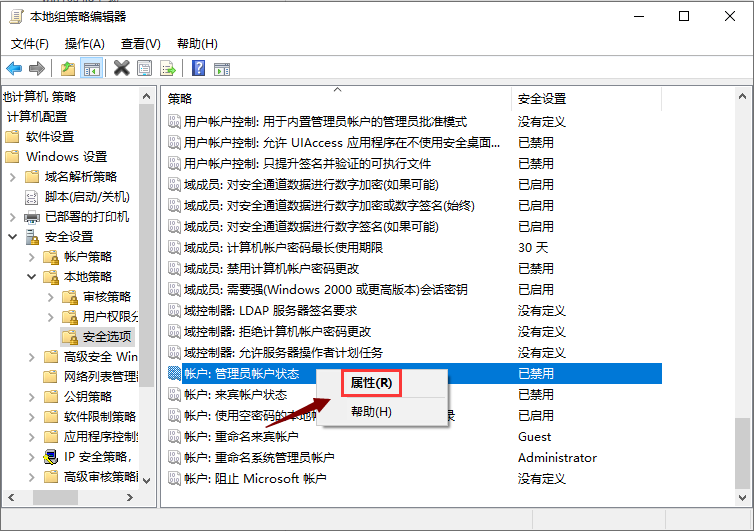
4,在弹出的窗口,点击“已启用”,然后“确定”即可。
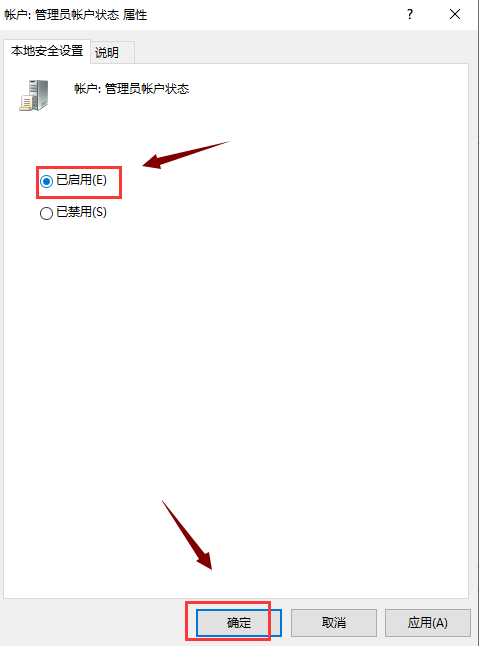
以上就是管理员权限的设置方法了,希望对你有所帮助。


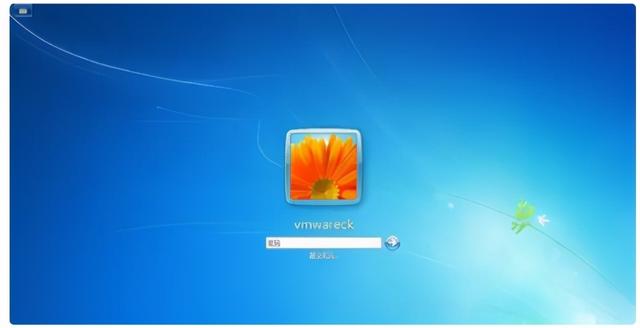

![RedHat服务器上[Errno 5] OSError: [Errno 2]的解决方法](https://img.pc-daily.com/uploads/allimg/4752/11135115c-0-lp.png)

